La función DIAS.LAB en Excel
La función DIAS.LAB en Excel nos ayuda a obtener el número de días laborables entre dos fechas determinadas. La función DIAS.LAB nos permite especificar un conjunto de días de vacaciones que serán excluidos de los días laborables contabilizados.
Sintaxis de la función DIAS.LAB
A continuación una descripción de los argumentos de la función DIAS.LAB:
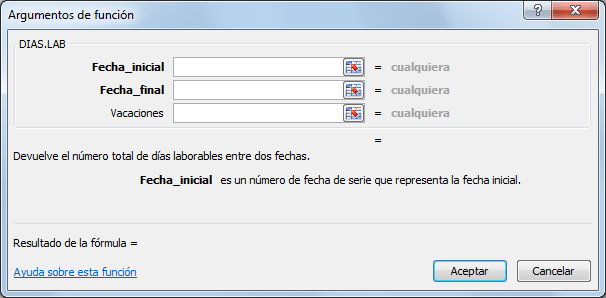
- Fecha_inicial (obligatorio): Es la fecha a partir de la cual se comenzarán a contar los días laborables.
- Fecha_final (obligatorio): La fecha que marca el final de la contabilización de días laborables.
- Vacaciones (opcional): Conjunto de una o varias fechas que serán excluidas del calendario de días laborables.
La función DIAS.LAB contabiliza los días laborables de lunes a viernes y excluye los fines de semana (sábado y domingo).
Ejemplos de la función DIAS.LAB
En el siguiente ejemplo podrás observar el número de días laborables que existen entre el 1 de enero del 2012 y el 22 de febrero del 2012.
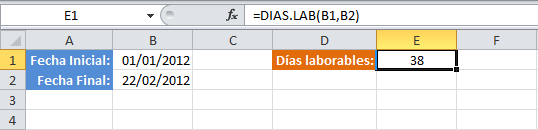
Con este resultado puedes comprobar que se han excluido los sábados y los domingos. Ahora incluiré una lista de días de vacaciones de la siguiente manera:
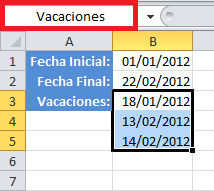
Observa que he colocado un nombre para el rango de celdas B3:B5 y lo he llamado Vacaciones. En seguida modificaré la función DIAS.LAB para que considere los días de vacaciones.
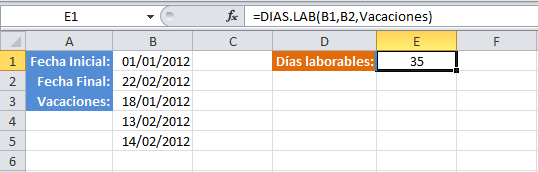
La función deja de contabilizar las fechas especificadas como vacaciones y lo puedes ver reflejado en el resultado final.
Si por alguna razón llegamos a colocar en la lista de días de vacaciones la fecha de un sábado o de un domingo esos días no surtirán ningún efecto porque la función DIAS.LAB no contabiliza esos días. Observa en el siguiente ejemplo cómo he agregado a la lista de días de vacaciones un par de fechas que corresponden a un sábado (18/02/2012) y un domingo (19/02/2012) y sin embargo el resultado de la función DIAS.LAB no cambia respecto al ejemplo anterior:
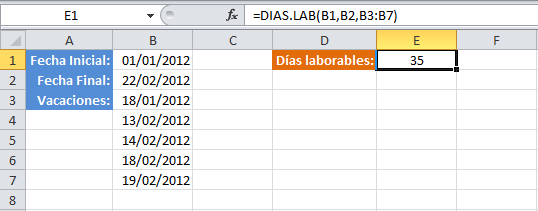
Observa que para este último ejemplo no utilicé el nombre Vacaciones en el tercer argumento de la función sino que coloqué explícitamente la referencia para el rango B3:B7. Esto nos confirma que podemos utilizar ambos métodos al momento de especificar la lista de días de vacaciones
La función DIAS.LAB.INTL en Excel
La función DIAS.LAB.INTL en Excel fue introducida en la versión 2010 y nos permite contar los días laborables entre dos fechas pero con la ventaja de poder especificar los días de la semana que necesitamos considerar como fines de semana además de los días de vacaciones.
La sintaxis de la función DIAS.LAB.INTL
La función DIAS.LAB.INTL tiene cuatro argumentos que nos permiten personalizar adecuadamente la manera en como deseamos contar los días laborables.
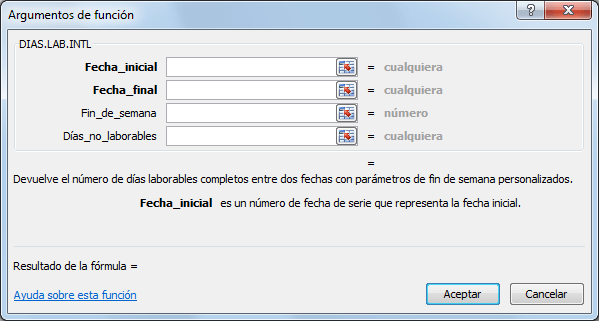
- Fecha_inicial (obligatorio): Fecha donde se inicia el conteo de los días laborables.
- Fecha_final (obligatorio): Fecha final del conteo de días laborables.
- Fin_de_semana (opcional): Número que especifica el día o días que serán considerados como el fin de semana.
- Días_no_laborables (opcional): Conjunto de una o varias fechas que indican los días no laborables.
Si no especifica el argumento de Fin_de_semana la función DIAS.LAB.INTL hará el cálculo de días laborables suponiendo un fin de semana de sábado y domingo.
Establecer un fin de semana personalizado
El tercer argumento de la función DIAS.LAB.INTL nos permite especificar los días de la semana que serán considerados como fines de semana. Por ejemplo, si deseo especificar que el fin de semana está formado sólo por el día domingo debo escribir la función de la siguiente manera:
=DIAS.LAB.INTL(B1,B2,11)
El número 11 en el tercer argumento de la función hará que se consideren sólo los domingos como el fin de semana. Observa el resultado de la función recién escrita.
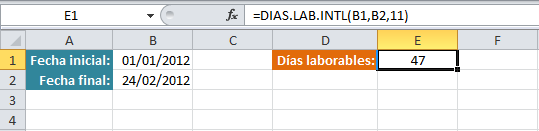
A continuación muestro la lista completa de números válidos para el tercer argumento de la función DIAS.LAB.INTL:
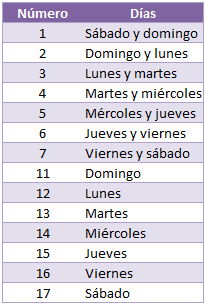
Considerar días no laborables
Para agregar una lista de días no laborables a la función DIAS.LAB.INTL podemos crear un rango con la lista de fechas que deseamos que no sean contadas. En el siguiente ejemplo especificaré un fin de semana de viernes y sábado y además agregaré tres fechas como días no laborables en el rango B3:B5:

La función DIAS.LAB.INTL en Excel es una función muy flexible que seguramente se adaptará adecuadamente a la manera en cómo necesites realizar el cálculo de los días laborables.
La función DIASEM en Excel
La función DIASEM en Excel nos devuelve el número que identifica a un día de la semana, es decir, nos regresa un número entre 1 y 7 el cual indicará qué día de la semana corresponde a una fecha determinada.
Sintaxis de la función DIASEM
La función DIASEM tiene dos argumentos
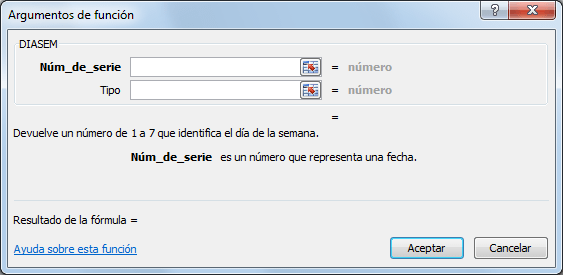
- Núm_de_serie (obligatorio): Es la fecha de la cual necesitamos conocer el día de la semana.
- Tipo (opcional): Nos permite configurar el día asignado como primer día de la semana.
El segundo parámetro de la función es opcional pero nos permite configurar la manera en que la función identifica los días de la semana. Por ejemplo, si especificamos el número 2 para este argumento, la función DIASEM devolverá el número 1 en caso de que la fecha especificada sea lunes.
En base al número especificado en el segundo argumento será la numeración de los días. A continuación la tabla de posibles valores para el argumento Tipo:
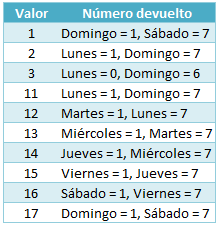
En caso de que se omita el argumento Tipo la función asumirá el valor 1 y regresará el número 1 al encontrar un día domingo y el número 7 para un día sábado. Para las versiones anteriores a Excel 2010 solamente están disponibles los valores 1, 2 y 3 para el argumento Tipo.
Ejemplos de la función DIASEM
Para conocer el día de la semana que corresponde a la fecha “14/02/2012” podemos utilizar la función DIASEMde la siguiente manera:
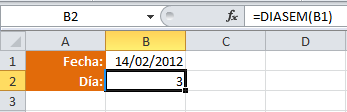
Ya que no hemos especificado el segundo argumento de la función, Excel asume que el número 1 es para el día domingo y por lo tanto el 14 de febrero del 2012 que es martes tendrá asignado el número 3. Si ahora utilizo el segundo argumento de la función para que asigne el número 1 al día lunes entonces la respuesta de la función deberá cambiar. Observa el resultado:
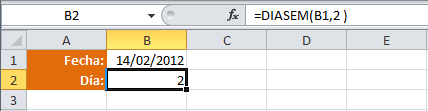
De acuerdo a la tabla de valores del argumento Tipo puedes observar que al poner el valor 2 estoy indicando a la función que el lunes tendrá asignado el número 1 y por lo tanto ahora la función DIASEM nos da como resultado un 2 bajo esta nueva configuración que corresponde al día martes.
Mostrar el nombre del día
Como hemos visto, la función DIASEM devuelve el número de día de la semana (Domingo = 1, sábado = 7), pero es posible obtener el nombre del día si utilizamos el formato personalizado “dddd” para una celda que contenga la fecha original. Para nuestro ejemplo he copiado la fecha de la celda B1 a la celda B3 y he aplicado el formato de la siguiente manera:
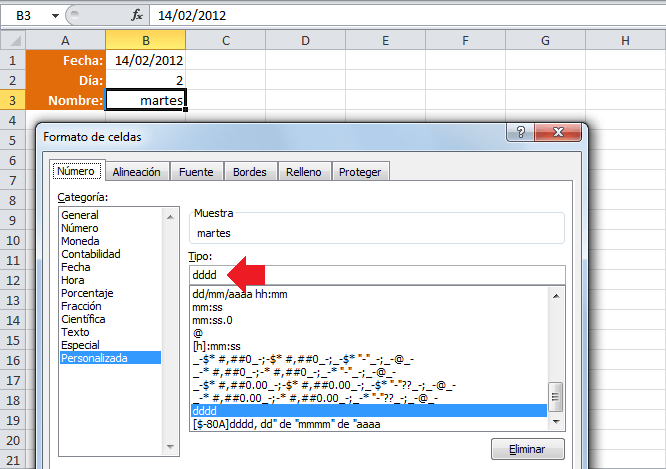
La función DIASEM nos ayudará a conocer fácilmente el día de la semana que corresponde a cualquier fecha especificada.
No hay comentarios:
Publicar un comentario